Мобильная операционная система Apple не балует пользователей возможностью кастомизации и настройкой визуальных эффектов.
К счастью, энтузиасты нашли способ немного украсить рабочий стол смартфона и добавить интересный визуальный эффект, который основан на стандартной анимации iOS.
? Спасибо re:Store за полезную информацию. ?
Как добавить новый эффект на рабочий стол iPhone
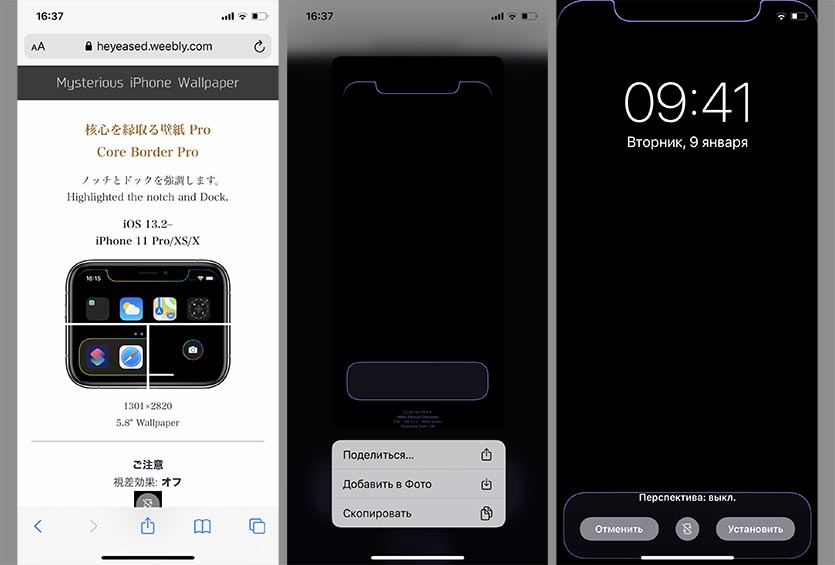
1. В Safari на iPhone переходим по ссылке.
2. Находим подходящую картинку с нужным цветовым эффектом и открываем ее для полноэкранного просмотра.
3. Зажимаем палец на картинке и из контекстного меню сохраняем фото на iPhone.
При желании можно скачать аналогичную картинку для экрана блокировки.
4. Из приложения Фото в меню Поделиться устанавливаем картинку в качестве обоев. Обязательно отключаем режим Перспектива при установке обоев.
5. Теперь картинка с красивым эффектом будет визуально украшать iPhone при разблокировке гаджета и выходе из приложений.
Если эффект не работает, нужно отключить уменьшение движения (Настройки – Универсальный доступ – Уменьшение движения).
Как перенести красивый эффект на любое фоновое изображение
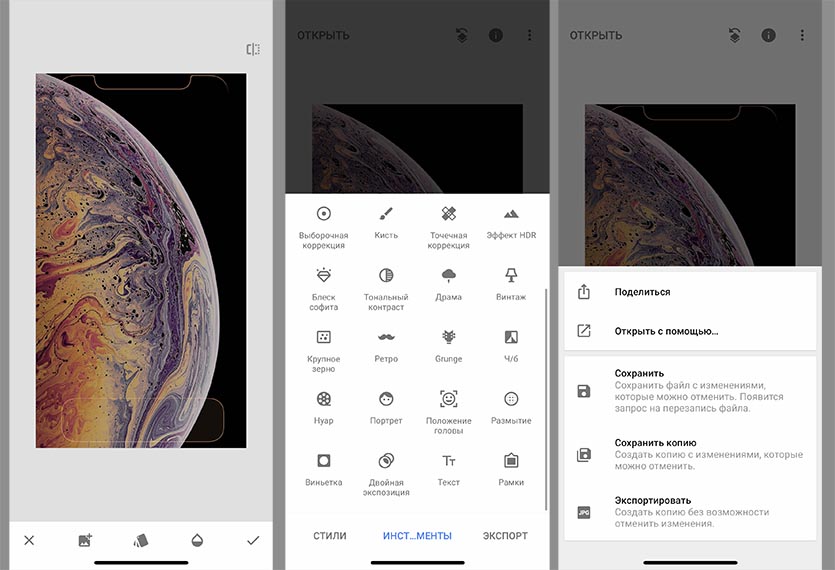
Предложенные фоновые изображения не отличаются оригинальностью и быстро наскучат в качестве обоев рабочего стола. Сейчас расскажем, как перенести нужный эффект на любую картинку.
1. Скачиваем бесплатное приложение Snapseed из App Store.
2. Загружаем на iPhone желаемую картинку для фонового изображения.
3. Открываем будущие обои в приложении Snapseed.
4. Добавляем новый эффект Двойная экспозиция.
5. Накладываем второй слой с черной картинкой и визуальным эффектом, который мы скачали в первой части инструкции.
При желании, можно предварительно обрезать картинку в стандартном редакторе приложения Фото, чтобы убрать окантовку док-панели.
6. Размещаем слой с эффектом по центру картинки.
7. Сохраняем новые обои и устанавливаем в качестве фонового изображения.
Радуемся красивому визуальному эффекту при каждом переходе на рабочий стол iPhone.




 (28 голосов, общий рейтинг: 4.39 из 5)
(28 голосов, общий рейтинг: 4.39 из 5)









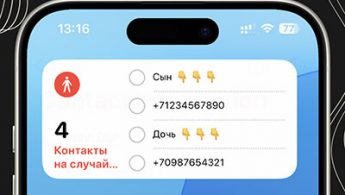

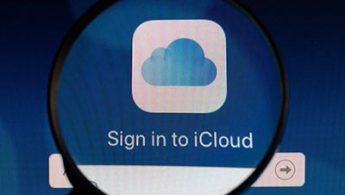

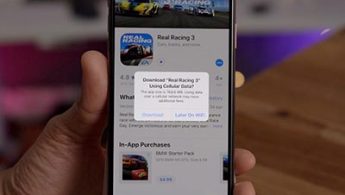
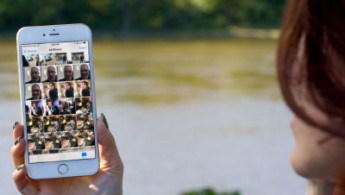
14 комментариев
Форум →